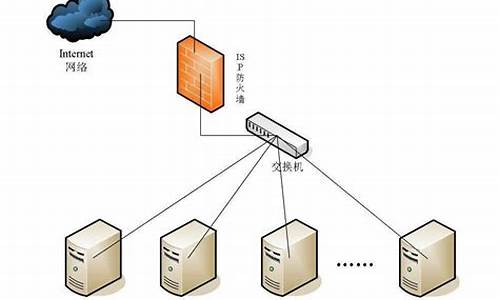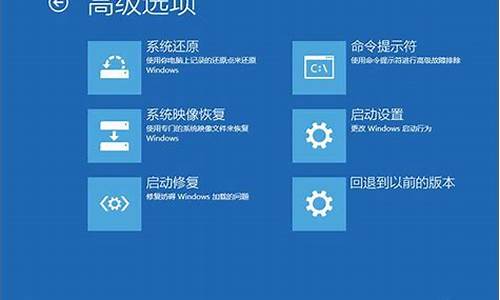如何把电脑系统换磁盘_如何把电脑系统换磁盘启动
1.如何将一个硬盘的系统放到另一个硬盘(是系统不是文件)
2.怎么把电脑系统迁移?
3.怎么把系统迁移到本地硬盘?
4.电脑换硬盘 系统克隆步骤
5.怎么把系统搬到另一个硬盘上
6.怎么把系统装在其他盘

1、为了防止杀毒软件的保护作用,导致恢复驱动器创建失败。需要将电脑上的杀毒软件卸载或关闭,包括系统自带的windows defender杀毒软件。
2、右击开始菜单,选择运行(或按下winkey+r),在打开的运行窗口中输入control panel 并敲下回车键,打开控制面板。
3、将控制面板的查看方式,改为大图标。
4、在控制面板中找到恢复的选项,点击进入。
5、将U盘插入电脑,选择“创建恢复驱动器”。
6、选上“将系统文件备份到恢复驱动器”后,点击下一步。
7、这一步如果没有看到U盘,说明U盘被误认为硬盘或识别异常,请尝试更换U盘解决。
8、点击创建后,将删除U盘的所有数据,如果有重要数据请注意备份。
9、创建过程可能需要比较长的时间,需要耐心等待,直到完成创建。
如何将一个硬盘的系统放到另一个硬盘(是系统不是文件)
把Windows系统从老硬盘迁移到新硬盘的方法1、下载、安装软件分区助手免费软件
2、启动分区助手,在分区助手窗口,左键点击磁盘1的系统盘C,在窗口左侧点击:迁移系统到固态磁盘(机械硬盘也点击此项);
3、在打开的迁移系统到固态磁盘,点击:下一步,打开复制分区向导窗口;
4、在选择磁盘空间窗口,左键点击磁盘2 的未分配空间,再点击:下一步;
5、在调整分区大小窗口,我们默认创建为主分区,符号为D(以后可以更改盘符),用鼠标按住箭头所指的小圆点向左拖动调整分区为101G(如以后安装双系统,软件程序都会安装到系统盘所以安排101G,如果不准备安装双系统,可以只安排50G左右),再点击:下一步;
6、在引导操作系统窗口,我们点击完成。
注意:迁移完成后,请不要直接从目标SSD或HDD磁盘上启动您的电脑,为了确保在目标磁盘上的操作系统可启动,在迁移完成后,请关闭电脑,从电脑中移除源磁盘,然后再从目标磁盘启动您的电脑。如果操作系统不能从目标磁盘上启动,请你试着连接目标磁盘到源磁盘的插槽上。
7、回到分区助手窗口,点击左上角的提交;
8、此时弹出一个等待执行的操作的对话框,我们点击:执行;
9、要执行这些操作,需要重启电脑,我们点击:是(Y);
10、电脑重启,重启后自动执行系统迁移的操作,期间自动重启电脑2-3次。迁移系统完成后,关闭电脑,断开电源,移除源磁盘,把新磁盘连接到源磁盘的插槽后开机。
11、开机后,再用分区助手将硬盘的未分配空间分区。
怎么把电脑系统迁移?
系统放置的办法如下:
1、进入电脑的BIOS。确保电脑已经成功地识别了所有的硬盘。正确的情况是,电脑应该会有提示识别出了硬盘。驱动文件可以解决这些问题。之后在安装和复制阶段,重要的是注意硬盘的大小,因为硬盘不会显示C盘、D盘之类熟悉的名字。清楚分辨有数据的硬盘和空的硬盘,这对于复制数据来说至关重要。
2、确认并修改(如果需要)启动顺序,哪个硬盘包含了先前步骤的媒体,就让电脑从哪个硬盘启动。
3、保存并退出BIOS安装界面。电脑会从新设置或安装的媒体重新启动。
4、按照进程进行安装或确认安装。屏幕会显示出一些关于连接上的硬盘的信息。对比一下屏幕上的数据和先前打印出来的文档上的数据。确保信息是匹配的。这时就需要了解如何识别来源(数据复制源的硬盘)和目标(接受数据的硬盘)。如果无法确定来源和目标盘,马上停下。如果选错了选项,错误的数据就会覆盖正确的数据,会导致信息丢失。如果识别好了硬盘,继续安装新硬盘的步骤。
5、找到“硬盘对硬盘复制”的选项。复制来源硬盘到目标硬盘。根据来源硬盘上存储数据的数量,完成复制过程需要一些时间。目标硬盘需要比来源硬盘更大。
6、检查并恢复BIOS设置为原始设置。完成之后,从硬盘上删除媒体(如果还没有完成的话),按正常情况重启。中断启动进程进入到之前的BIOS设置页面。恢复设置(启动设备顺序)为正常顺序,保存并退出。电脑应该会启动(如果新硬盘设置为首先启动的设备,会从新的硬盘启动)。启动进入Windows(或是其他操作系统)之后,查看两个硬盘的内容。确定可以了之后,将原硬盘删除、格式化甚至是移除(关闭电脑之后才能移除)。如果要删除,硬盘可以保持内容原封不动,以作为一个备用盘,或是安装到笔记本电脑中作为外部存储。
7、确保电脑机箱中所有硬盘的安全。按路线铺线,从而让它们对气流的破坏最小,并拆掉电脑机箱的盖板。
注意:
1、插入硬盘时,数据线插口是防止错误方向插入的关键。要是勉强插入,连接的接口会颠倒。平面数据或是“绸缎”连接线,如用于连接软盘、CD/DVD-ROM、PATA或是其他硬盘的线路,通常在导线边缘有不同的颜色、条纹区分的标识。这个标识符连接着插座的1号钉(左上)。 在塑料插口连接器的中间也有个标签,这个标签在于硬盘匹配的接口或是底板(或控制核心)的插座处。不正确的插入会导致插脚的弯曲或是损坏。
2、电源连接也有类似的保护方案,这可以避免强制插入。不正确的连接启动通常会导致永久损坏,最终使得硬盘必须更换。
知识拓展:硬盘是电脑主要的存储媒介之一,由一个或者多个铝制或者玻璃制的碟片组成。碟片外覆盖有铁磁性材料。
硬盘有固态硬盘(SSD 盘,新式硬盘)、机械硬盘(HDD 传统硬盘)、混合硬盘(HHD 一块基于传统机械硬盘诞生出来的新硬盘)。SSD采用闪存颗粒来存储,HDD采用磁性碟片来存储,混合硬盘(HHD: Hybrid Hard Disk)是把磁性硬盘和闪存集成到一起的一种硬盘。绝大多数硬盘都是固定硬盘,被永久性地密封固定在硬盘驱动器中。
磁头复位节能技术:通过在闲时对磁头的复位来节能。
多磁头技术:通过在同一碟片上增加多个磁头同时的读或写来为硬盘提速,或同时在多碟片同时利用磁头来读或写来为磁盘提速,多用于服务器和数据库中心。
怎么把系统迁移到本地硬盘?
怎么把操作系统转移到另一个硬盘?
把Windows系统从老硬盘迁移到新硬盘的方法
1、下载、安装软件分区助手免费软件
2、启动分区助手,在分区助手窗口,左键点击磁盘1的系统盘C,在窗口左侧点击:迁移系统到固态磁盘(机械硬盘也点击此项);
3、在打开的迁移系统到固态磁盘,点击:下一步,打开复制分区向导窗口;
4、在选择磁盘空间窗口,左键点击磁盘2 的未分配空间,再点击:下一步;
5、在调整分区大小窗口,我们默认创建为主分区,符号为D(以后可以更改盘符),用鼠标按住箭头所指的小圆点向左拖动调整分区为101G(如以后安装双系统,软件程序都会安装到系统盘所以安排101G,如果不准备安装双系统,可以只安排50G左右),再点击:下一步;
6、在引导操作系统窗口,我们点击完成。
注意:迁移完成后,请不要直接从目标SSD或HDD磁盘上启动您的电脑,为了确保在目标磁盘上的操作系统可启动,在迁移完成后,请关闭电脑,从电脑中移除源磁盘,然后再从目标磁盘启动您的电脑。如果操作系统不能从目标磁盘上启动,请你试着连接目标磁盘到源磁盘的插槽上。
7、回到分区助手窗口,点击左上角的提交;
8、此时弹出一个等待执行的操作的对话框,我们点击:执行;
9、要执行这些操作,需要重启电脑,我们点击:是(Y);
10、电脑重启,重启后自动执行系统迁移的操作,期间自动重启电脑2-3次。迁移系统完成后,关闭电脑,断开电源,移除源磁盘,把新磁盘连接到源磁盘的插槽后开机。
11、开机后,再用分区助手将硬盘的未分配空间分区。
怎么把电脑系统移到另一个硬盘上
把电脑系统移到另一个硬盘上的方法
把Windows系统从老硬盘迁移到新硬盘的方法
1、下载、安装软件分区助手免费软件
2、启动分区助手,在分区助手窗口,左键点击磁盘1的系统盘C,在窗口左侧点击:迁移系统到固态磁盘(机械硬盘也点击此项);
3、在打开的迁移系统到固态磁盘,点击:下一步,打开复制分区向导窗口;
4、在选择磁盘空间窗口,左键点击磁盘2 的未分配空间,再点击:下一步;
5、在调整分区大小窗口,我们默认创建为主分区,符号为D(以后可以更改盘符),用鼠标按住箭头所指的小圆点向左拖动调整分区为101G(如以后安装双系统,软件程序都会安装到系统盘所以安排101G,如果不准备安装双系统,可以只安排50G左右),再点击:下一步;
6、在引导操作系统窗口,我们点击完成。
注意:迁移完成后,请不要直接从目标SSD或HDD磁盘上启动您的电脑,为了确保在目标磁盘上的操作系统可启动,在迁移完成后,请关闭电脑,从电脑中移除源磁盘,然后再从目标磁盘启动您的电脑。如果操作系统不能从目标磁盘上启动,请你试着连接目标磁盘到源磁盘的插槽上。
7、回到分区助手窗口,点击左上角的提交;
8、此时弹出一个等待执行的操作的对话框,我们点击:执行;
9、要执行这些操作,需要重启电脑,我们点击:是(Y);
10、电脑重启,重启后自动执行系统迁移的操作,期间自动重启电脑2-3次。迁移系统完成后,关闭电脑,断开电源,移除源磁盘,把新磁盘连接到源磁盘的插槽后开机。
11、开机后,再用分区助手将硬盘的未分配空间分区。
如何把系统转移到新电脑
方法:
1、到网上下载安装器。(一般GHOST版本的镜像里都有)
2、双击运行,将当前的系统备份。
3、注意选项,是备份,点击C盘,确定保存位置,命名。
4、之后将新的硬盘用易驱线连接,也可以用硬盘盒。
5、再启动安装器,恢复系统到新硬盘的C盘中。(提前分区啊。)
注意:如果是固态硬盘,请用分区工具4K对齐再恢复。
如何把一台电脑的系统转移到另一个电脑上
您好 很高兴为您解答;
两台电脑配置完全一样,可以在安装好操作系统的电脑上安装一键GHOST,使用GHOST系统文件,给另一台电脑安装操作系统。
在安装好操作系统的电脑上,安装一键GHOST硬盘版,并运行这个软件,它会要求重启电脑,自动备份C区上的操作系统,并在硬盘最后一个分区生成一个后缀为.GHO的系统文件。
使用U盘制作工具,将U盘制作成可以启动电脑并安装操作系统的系统启动盘,然后将一键GHOST生成的后缀为.GHO文件,拷贝到U盘里面。
使用制作好的U盘,去启动需要安装操作系统的电脑,进入PE,使用GHOST,就可以将另一台电脑已经安装好的操作系统,恢复到这台电脑上了。
望采纳 谢谢
怎样把一个电脑里的操作系统转移到另一个电脑上
无法做到,因为两台机器的驱动不一样,而且笔记本的硬盘你也无法拆出来。除非两台机器配置一模一样,然后可以从一台里面拆出硬盘从另外一台复制系统,复制完插上就是一模一样的系统。你可以找一盘相同的系统盘安装上,装完驱动,然后从本机拷贝软件安装。
如何把一台电脑的系统转移到另一个电脑上
假如硬件完全相同,可以用GHOST备份到U盘上,再在另一电脑上同样用GHOST拷出。硬件若有点差别,还需要重装驱动等,反而不及直接安装GHOST的系统。而且,系统移植后,运行可能不稳定。
想把电脑系统迁移到固态硬盘怎么操作
失败后大部分都无法正常进入系统,你现在需要一个U盘安装PE再更改BIOS设置U盘启动PE进入电脑将系统装在SSD上面
如何将一个系统转移到另一个电脑里
系统不能从某个电脑直接转移到另一个电脑,其他的文档、文件视频等都是可以复制拷贝的,而系统文件拷贝过去是没有用的,只能通过系统安装,也就是从某个电脑拷一个系统安装程序到另外一台电脑上安装使用,直接拷贝C盘文件是不能用的
整个更换电脑,怎样将数据全部转移,包括操作系统数据
会比较复杂,还是建议直接转移数据。
============
1、硬盘克隆与备份(在笔记本中)
硬盘的克隆就是对整个硬盘的备份和还原。选择菜单Local→Disk→To Disk,在弹出的窗口中选择源硬盘(第一个硬盘),然后选择要复制到的目标硬盘(第二个硬盘)。注意,可以设置目标硬盘各个分区的大小,Ghost 可以自动对目标硬盘按设定的分区数值进行分区和格式化。选择 Yes 开始执行。
Ghost 能将目标硬盘复制得与源硬盘几乎完全一样,并实现分区、格式化、复制系统和文件一步完成。只是要注意目标硬盘不能太小,必须能将源硬盘的数据内容装下。
Ghost 还提供了一项硬盘备份功能,就是将整个硬盘的数据备份成一个文件保存在硬盘上(菜单 Local→Disk→To Image),然后就可以随时还原到其他硬盘或源硬盘上,这对安装多个系统很方便。使用方法与分区备份相似。
2、备份还原(在台式机中)
如果硬盘中备份的分区数据受到损坏,用一般数据修复方法不能修复,以及系统被破坏后不能启动,都可以用备份的数据进行完全的复原而无须重新安装程序或系统。当然,也可以将备份还原到另一个硬盘上。
要恢复备份的分区,就在界面中选择菜单Local→Partition→From Image,在弹出窗口中选择还原的备份文件,再选择还原的硬盘和分区,点击 Yes 按钮即可
3、重新更新驱动(在台式机中)
进入安全模式下,所有驱动都需要卸载。然后下载台式机的驱动,重新安装。
如何将笔记本原来的系统转移到新硬盘?
这个问题比较简单。
现在系统安全软件很完善了。
利用ghost软件可以很好解决你的问题,
ghost可以将一个硬盘上的所有资料都克隆到另一个硬盘上。
准备工作:
备份分区表,和引导区信息(mbr)
备份绝对重要的资料到u *** 上
确定你的移动硬盘的空间比原来的大
操作:
双硬盘接入主板,原来的硬盘接ide1(主盘),移动硬盘接别的接口(从盘),
1.dos模式
2.ghost启动
3.disk to disk
4.restart
如果没有多余的IDE接口的话,可将两个硬盘一起放到另外一台机上做。
具体请参看ghost使用手册,
电脑换硬盘 系统克隆步骤
系统是没有办法随便移动盘符的,因为一般情况下来说,默认都是c盘是系统盘,在最初安装的时候就已经将c盘做为系统盘符写到注册表里了,不是简单的将文件拷贝出来就可以的,要想装到其他盘下,需要在安装的时候就选择其他盘,让注册表把系统盘设置成其他盘才行。
怎么把系统搬到另一个硬盘上
一、百度搜索分区助手下载,然后点击“立即下载”。
二、打开软件下载后,在分区助手窗口中,左键单击磁盘1的系统磁盘C,在窗口左侧,单击将系统迁移到固态磁盘(机械硬盘也单击此项)。
三、在打开的固态磁盘迁移系统中,单击下一步。
四、在“选择磁盘空间”窗口中,左键单击磁盘2的未分配空间,然后单击“下一步”。
五、在调整分区大小的窗口中,我们默认创建主分区,使用符号D(您可以稍后更改驱动器号),然后用鼠标向左拖动箭头指向的小点,将分区调整为101g(例如,如果以后安装双系统,软件程序将安装在系统盘,所以安装101g。如果您还没有准备好安装双系统,您只能安排大约50g)。然后单击“下一步”。
六、在“引导操作系统”窗口中,单击“完成”。
七、返回到分区助手窗口并单击左上角的提交。
八、弹出对话框后,单击执行。
九、单击“执行”,然后单击“是”。
十、计算机重新启动后,将自动执行系统迁移操作,在此期间将重新启动计算机2-3次。迁移系统完成后,请关闭计算机,断开电源,卸下源磁盘,将新磁盘连接到源磁盘的插槽,然后打开计算机。
怎么把系统装在其他盘
把Windows系统从老硬盘迁移到新硬盘的方法
1、下载、安装软件分区助手免费软件
2、启动分区助手,在分区助手窗口,左键点击磁盘1的系统盘C,在窗口左侧点击:迁移系统到固态磁盘(机械硬盘也点击此项);
3、在打开的迁移系统到固态磁盘,点击:下一步,打开复制分区向导窗口;
4、在选择磁盘空间窗口,左键点击磁盘2 的未分配空间,再点击:下一步;
5、在调整分区大小窗口,我们默认创建为主分区,符号为D(以后可以更改盘符),用鼠标按住箭头所指的小圆点向左拖动调整分区为101G(如以后安装双系统,软件程序都会安装到系统盘所以安排101G,如果不准备安装双系统,可以只安排50G左右),再点击:下一步;
6、在引导操作系统窗口,我们点击完成。
注意:迁移完成后,请不要直接从目标SSD或HDD磁盘上启动您的电脑,为了确保在目标磁盘上的操作系统可启动,在迁移完成后,请关闭电脑,从电脑中移除源磁盘,然后再从目标磁盘启动您的电脑。如果操作系统不能从目标磁盘上启动,请你试着连接目标磁盘到源磁盘的插槽上。
7、回到分区助手窗口,点击左上角的提交;
8、此时弹出一个等待执行的操作的对话框,我们点击:执行;
9、要执行这些操作,需要重启电脑,我们点击:是(Y);
10、电脑重启,重启后自动执行系统迁移的操作,期间自动重启电脑2-3次。迁移系统完成后,关闭电脑,断开电源,移除源磁盘,把新磁盘连接到源磁盘的插槽后开机。
11、开机后,再用分区助手将硬盘的未分配空间分区。
问题一:怎样把win7系统安装在其他盘 你系统介质的是iso 还是光盘? 如果是 iso的话 打开安装程序 然后分步进行 把安装目录放在 E盘 (E盘最好不要有任何东西 建议在安装前 格式化一下E盘 ) 然后点确定就OK了!
如果是光盘 刚开机时进入BIOS 把第一启动调为 光盘启动 不同的主板会有不同的调法!(有时候这个步骤可以跳过) 放入光盘然后重启 看好电脑左上角 要是有一个小白点再跳的时候 赶快任意键 (比如 狂按空格键)进伐光盘 然后分步 选择把系统安装在E盘就可以了 !
问题二:怎么把系统装在其他盘(D盘) 用U盘启动PE系统,然后安装系统,安装的区选择D盘就好了,
不过Win8以上的系统不能用Gho版
所以可以直接下载ISO文件解压安装就好
还有就是系统是不能装了Win8在装Win7的 只能往上装Win8-Win8.1或者10
问题三:怎么把系统装在E盘,让E盘变成系统盘。 1、系统也没必要装在其他分区上,你只要把C盘上的软件装到其他分区上就行了,假如你把软件都装C盘上没好处得,软件默认得缓存文件或者下载目录默认是安装的位置,这样就会导致系统分区的容量越来越小。
2、或者使用PE系统把你C盘分区ghost到E盘上,然后格式化C盘上的数据,然后在磁盘管理器上面右键设置E盘为激活或者作用。具体PE和ghost的使用自己可以上网找图文教程。
问题四:电脑怎么将系统安装到其他盘 1、电脑系统(但系统),必须安装在“活动――主分区”,你可以把硬盘分区设置为两个主分区,这样才可以把系统安装在C盘以外的分区。
2、双系统(多系统)的话,第二个及以后的系统就可以随便选择分去了(不是非要主分区)。
3、在系统安装时,有一个安装位置选择界面,在这里进行选择就行了。
问题五:怎么将系统装在别的盘 首先要用硬盘分区工具把E盘设置为活动,然后在GHOST或者安装的时候再把系统盘选择成E盘就可以了。如果是双操作系统的话,第二个系统是不能比第一个系统版本低,而且第二个系统也只能使用安装版,而不能是GHOST(用GHOST的话要经过比较麻烦的后续操作才能让第二个系统能被选择)。
问题六:电脑如何装系统到f盘启动 1、电脑系统安装在哪个盘,系统启动就是以这个盘来启动的,如果需要以其他的盘来启动系统,可以重新安装系统,把系统安装在除C盘以外的分区。
2、双系统电脑,如果在其他的分区有系统,可以做如下设置来启动电脑:
(1)右键点我的电脑,选择属性。
(2)点高级,选择启动和故障恢复的设置。
(3)默认操作系统选择在其他分区里面安装的系统即可。
问题七:怎么把系统安装到别的盘 在安装系统的时候,会让你创建分区,一般会分C,D,E这个几个盘,然后格式化,在选择要安装的那个盘,系统就会安装到那个盘了。
问题八:如何把系统装到另一个硬盘 可以通过老硬盘进入系统,然后上网下载系统,把下载好的系统解压出来一个.GHO文件,利用MaxDOS 或者其它的GHOST软件,一键恢复软件等 安装这个镜像文件到你的新硬盘的系统盘里面
问题九:怎样让电脑上的程序默认装在其他盘 安全路径是自己选择的揣。(恶意软件与智能安装除外智能安装可以之前选择路径)
其它情况自己选择不要装系统盘就好了
问题十:怎样把win7系统安装在其他盘 你系统介质的是iso 还是光盘? 如果是 iso的话 打开安装程序 然后分步进行 把安装目录放在 E盘 (E盘最好不要有任何东西 建议在安装前 格式化一下E盘 ) 然后点确定就OK了!
如果是光盘 刚开机时进入BIOS 把第一启动调为 光盘启动 不同的主板会有不同的调法!(有时候这个步骤可以跳过) 放入光盘然后重启 看好电脑左上角 要是有一个小白点再跳的时候 赶快任意键 (比如 狂按空格键)进伐光盘 然后分步 选择把系统安装在E盘就可以了 !
声明:本站所有文章资源内容,如无特殊说明或标注,均为采集网络资源。如若本站内容侵犯了原著者的合法权益,可联系本站删除。